有些站长在用 WordPress 建站之后想给自己的网站添加 SMTP 发信功能,有不少插件能够实现这一功能,但这并不是我们今天要讲的,今天电脑笔记网来教大家无插件 WP 站怎么配置 SMTP 发信功能,这样可以不给自己的服务器增加额外的负担。
WordPress 配置 SMTP 发信功能详细教程
1.准备一个发信邮箱;
在配置 WordPress 的 SMTP 发信功能之前,我们先要准备一个能够 SMTP 发信的邮箱,否则再怎么配置 WP 站都是不行的。下面我们以 126 邮箱为例,进入 126 邮箱的设置页面,找到 POP3/SMTP/IMAP 设置的选项。然后开启 IMAP/SMTP 服务,并设置授权密码用于登录 SMTP 服务。
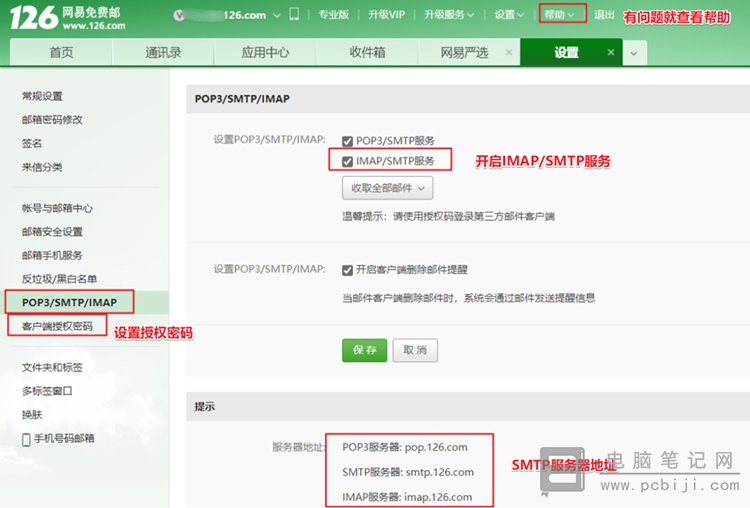
设置好 SMTP 发信邮箱以后,我们就要在主题的 functions.php 文件中,添加代码了。
2.在 functions.php 文件的尾部,添加以下代码:
add_action('phpmailer_init', 'mail_smtp');
function mail_smtp( $phpmailer ) {
$phpmailer->FromName = 'pcbiji.com'; //发件人名称
$phpmailer->Host = 'smtp.126.com'; //修改为你使用的邮箱SMTP服务器
$phpmailer->Port = 465; //SMTP端口
$phpmailer->Username = 'test@126.com'; //邮箱账户
$phpmailer->Password = '12345678@'; //授权密码
$phpmailer->From = 'test@126.com'; //邮箱账户
$phpmailer->SMTPAuth = true;
$phpmailer->SMTPSecure = 'ssl'; //tls or ssl (port=25时->留空,465时->ssl)
$phpmailer->IsSMTP(); }我们需要将上面代码中的信息改成你自己的信息。如发件人名称、SMTP 机地址、加密类型和端口号等。每个邮件服务提供商的端口号可能会不一样,这要自己去看邮箱的帮助文档。大部分邮箱的端口号是 25 或 465,在不开启 ssl 时,端口号是 25,开启 ssl 时,端口号是 465。
比如:126 邮箱的 SMTP 服务如果启用 SSL 加密,端口号就是 465。接着再填入用户名和密码,用户名就是你的邮箱地址,但是密码并不是你登录邮箱的密码,这个密码是在开启 SMTP 服务时设置的授权密码,现在一般都是通过手机号验证后获取的。
另外需要注意一点的是,SMTPSecure 的值是要根据 Port 的值确定的。如果端口是 465,即开启 ssl,那么它的值就是 ssl。如果端口是 25,即不开启 ssl,那么它的值就为空,什么东西都不用填。
以上就是 WordPress 配置 SMTP 发信功能详细教程,大家按照教程做还是蛮简单的。如果有遇到问题,建议检查一下邮箱的授权密码,很多小伙伴会将登录密码误以为是授权密码,现在邮箱的安全等级都提升了,授权密码是另外一个密码,要注意区分。